PS绘制羽毛简易教程
真实感十足 Photoshop中的毛发绘制技巧

真实感十足:Photoshop中的毛发绘制技巧毛发是绘画中常见的元素之一,它能够增加图像的真实感,使作品更加生动。
在Photoshop中,有一些绘制技巧能够帮助我们创造出逼真的毛发效果。
本文将介绍几种常用的技巧,让我们一起来看看吧!首先,选择一款细腻的画笔是绘制毛发效果的关键。
在Photoshop 中,可以通过调整画笔工具栏中的参数来实现。
我们可以先选择一个硬度为0的圆形画笔,在笔尖参数中设置画笔形状为花瓣状,这样可以更好地模拟毛发的形状。
接下来,需要注意的是绘制毛发时要注意光影效果的处理。
毛发通常是由一些细小的光影组成的,因此我们可以通过使用渐变工具来实现这一效果。
选择一个适合的渐变,利用画笔工具在关键的位置绘制光亮和阴影,以增强毛发的立体感。
进一步,了解毛发的生长规律在绘制毛发时也是非常重要的。
一般来说,毛发的生长是从根部开始,逐渐向外伸展。
因此,在绘制毛发时我们可以先使用细的画笔在根部绘制一些基本的形状,然后逐渐加粗画笔并延伸到毛发的末端,这样能够更好地模拟毛发的自然生长轨迹。
此外,毛发的颜色和纹理也是制造真实感的重要因素。
在Photoshop中,我们可以使用纹理笔刷来模拟毛发的纹理效果。
选择一个细小且有纹理的笔刷,在绘制毛发时多次重叠涂抹,可以使毛发看起来更加真实。
最后,调整图像的亮度和对比度也是重要的一步。
通过增加高光和阴影的对比度,可以让毛发看起来更加立体和真实。
可以使用曲线工具来调整图像的亮度和对比度,使毛发的细节更加突出。
通过以上几种常用的技巧,我们可以在Photoshop中创造出逼真的毛发效果。
当然,毛发的绘制也需要根据具体的作品和要表达的风格进行调整,所以不同的场景需要不同的绘制方法。
希望本文能够给大家在绘制毛发时提供一些帮助,让我们的作品更加生动和真实!。
Photoshop打造轻盈的羽毛

Photoshop打造轻盈的羽毛最终效果:制作过程:1、新建宽度为20厘米,高度为15厘米,分辨率为100像素,颜色模式为RGB颜色,背景色为黑色的文件。
2、利用工具箱中的“钢笔工具”,在画面中绘制并调整出如图01所示的羽毛的形状。
图013、新建图层1,然后将羽毛路径转换为选区,并填充白色,效果如图02所示。
图024、取消选区,然后利用工具箱中的“钢笔工具”,在画面中绘制并调整如图03所示的羽毛梗路径形状。
图035、新建图层2,然后将路径转换为选区,并填充浅黄色,效果如图04所示。
图046、取消选区,然后利用工具箱中的“钢笔工具”,在画面中绘制并调整出如图05所示的钢笔路径。
图057、将路径转换为选区,然后在图层面板中将“图层1”设置为当前层。
8、按“删除”键,删除选择区域中的图形,删除图形后的效果如图06所示,取消选区。
图069、新建一透明背景的图像文件。
10、将工具箱中的前景色设置为黑色,单击工具箱中的“铅笔”按钮,在属性栏中设置大小为“1像素”的笔头,然后在画面中绘制出如图07所示的黑点。
图0711、选取菜单栏中的“编辑”“定义画笔预设”命令,弹出“画笔名称”对话框,将黑点定义为画笔。
12、单击工具箱中的“涂抹工具”,在单击属性栏中“切换画笔调板”按钮,弹出画笔面板,设置各选项参数如图08所示,然后将属性栏中“强度”选项的参数设置为70%。
图0813、将图层1设置为当前层,然后将鼠标光标移动到图形的边缘处,按住左键分别向图形内部和外部拖拽鼠标,涂抹出如图09所示的锯齿状羽毛效果。
图0914、在涂抹过程中可以向图形内部涂抹也可以向外部涂抹,注意不能只使用一种画笔大小参数进行涂抹,还要调整笔的强度,涂抹完的效果如图10所示。
图1015、将工具箱中的前景色设置为白色,然后利用工具箱中的“画笔工具”,在羽毛的根部喷绘出如图11所示的白色。
图1116、利用工具箱中的“涂抹工具”,将喷绘的颜色涂抹成羽毛形状效果如图12所示。
PS的107篇,用PS的涂抹工具画出逼真羽毛的方法
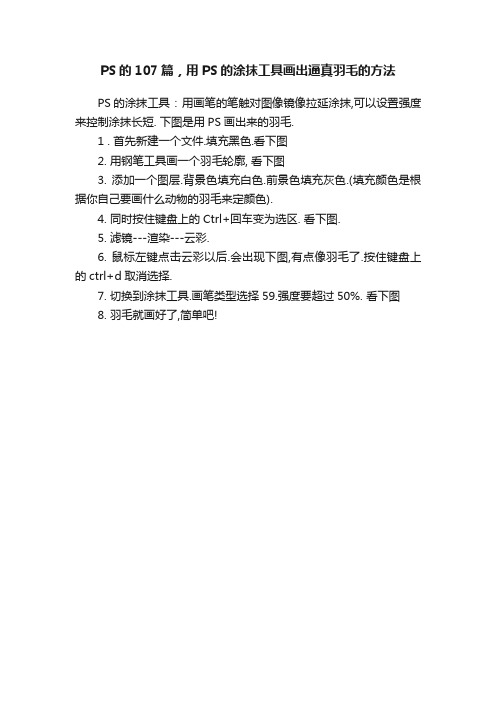
PS的107篇,用PS的涂抹工具画出逼真羽毛的方法
PS的涂抹工具 : 用画笔的笔触对图像镜像拉延涂抹,可以设置强度来控制涂抹长短. 下图是用PS画出来的羽毛.
1 . 首先新建一个文件.填充黑色.看下图
2. 用钢笔工具画一个羽毛轮廓, 看下图
3. 添加一个图层.背景色填充白色.前景色填充灰色.(填充颜色是根据你自己要画什么动物的羽毛来定颜色).
4. 同时按住键盘上的Ctrl+回车变为选区. 看下图.
5. 滤镜---渲染---云彩.
6. 鼠标左键点击云彩以后.会出现下图,有点像羽毛了.按住键盘上的ctrl+d取消选择.
7. 切换到涂抹工具.画笔类型选择59.强度要超过50%. 看下图
8. 羽毛就画好了,简单吧!。
用Photoshop绘制细腻的毛发效果

用Photoshop绘制细腻的毛发效果在数字绘画和图片编辑中,模拟绘制细腻的毛发效果是一项常见的技巧。
无论是绘制可爱的动物角色,还是进行人物肖像修饰,都可以通过使用Photoshop来实现这一效果。
在本教程中,我们将介绍几种制作细腻毛发效果的方法。
方法一:使用画笔工具1. 打开一张需要添加毛发效果的图片,选择一个适合的颜色作为毛发的基色。
2. 在图层面板中,添加一个新图层,并将其设置为“正片叠底”混合模式。
3. 选择画笔工具,并选择笔刷形状为软硬度为0%的圆形笔刷。
4. 调整笔刷的大小和硬度,根据需要开始用这个笔刷在新图层上绘制毛发的轮廓。
5. 根据需要,可以使用不同的颜色绘制不同的毛发区域。
6. 调整新图层的透明度和不透明度,以便更好地融合毛发与原图。
7. 使用涂抹工具或模糊工具,轻轻涂抹或模糊部分毛发,使其看起来更加自然。
8. 最后,使用橡皮擦工具擦除不需要的毛发部分,并对整体效果进行微调。
方法二:使用画笔工具和涂抹工具结合1. 打开图片,选择合适的颜色作为毛发的基色。
2. 新建图层,并将其设置为“正片叠底”混合模式。
3. 使用画笔工具选择一个较小的、柔和的笔刷,用不同的颜色绘制毛发的大致轮廓。
4. 切换至涂抹工具,使用和毛发颜色相近的颜色,轻轻地涂抹或模糊绘制的毛发区域。
5. 调整新图层的透明度和不透明度,确保毛发与原图融合自然。
6. 使用橡皮擦工具擦除不需要的毛发部分,并对整体效果进行微调。
方法三:使用滤镜效果1. 打开图片,选择需要添加毛发效果的图层。
2. 复制图层,并将复制的图层转换为智能对象。
3. 在智能对象上应用“滤镜”>“艺术”>“雕刻”,调整参数以获得类似毛发的纹理。
4. 使用橡皮擦工具或遮罩,擦除或掩盖不需要的毛发部分,以及使毛发看起来更加自然和细腻。
5. 调整智能对象图层的透明度和不透明度,使其与原图融合自然。
以上是几种用Photoshop绘制细腻的毛发效果的方法。
PS绘制羽毛简易教程

> PS绘制羽毛简易教程,适合新手时间:2012-04-25赞助商链接1. 启动Photoshop CS,新建一个画布,再新建一个图层填充为白色,执行“滤镜→杂色→添加杂色”命令,为背景层添加杂点。
在“添加杂色”对话框中设置“数量”为52,然后执行“滤镜→模糊→动感模糊”命令,在“动感模糊”对话框中设置“角度”为0,“距离”为198。
2. 执行“图像→调整→亮度/对比度”命令,对图像的对比度进行调整,使纹理更细腻,如图1所示。
有时候并不是一次就可以调好,要反复应用“添加杂色”和“动感模糊”滤镜进行测试,否则不是纹理太粗就是细的看不清楚。
图13. 使用“矩形选框”工具框选纹理左半部分,执行“斜切”命令,通过向下拖动左侧控制柄使所选部分的图像产生斜切效果,然后对纹理右半部分进行相同的操作,只不过这次是让所选部分的右侧向下斜切。
4. 接下来用“钢笔”工具在纹理图像中绘制羽毛的轮廓,再将路径转换为选区,进行反选,按下Del键将“轮廓”以外的区域删除,然后使用路径在羽毛中心创建“羽轴”的轮廓选区,并用渐变色填充,效果如图2所示。
图25. 对羽毛执行“滤镜→扭曲→切变”命令,再进行复制并分别调整个羽毛的大小,最后执行“图像→调整→色相/饱和度”命令,对每个羽毛颜色进行不同的调整,效果如图3所示。
上首页欧美韩国中国日本网页模板个人模板企业模板娱乐模板卡通模板行业模板节日模板网页素材推荐:新年图片素材圣诞节网站企业网站模板个人网站模板旅游网站模板商城模板flash模板其它模板:简历模板淘宝网店模板ppt模板最新更新:查看搜索1.启动Photoshop,导入要处理的图片,点选“钢笔”工具,属性设置,然后将图片中人物的主体轮廓勾出。
注意碎发部分就不要勾在里面,因为在后面将对其进行专门地处理。
小技巧:在用“钢笔”工具勾图片时,略向里一点,这样最后的成品才不会有杂边出现。
2.打开“路径”面板,这时你会发现路径面板中多了一个“工作路径”,单击“将路径作为选区载入”按钮,将封闭的路径转化为选区。
Photoshop绘制翅膀图形方法

Photoshop绘制翅膀图形方法
新建一个透明图层,用钢笔工具画出一个如下形状
进入路径面板选择工作路径点击第三个圈圈
滤镜执行极坐标命令
ctrl+t变形命令选择扭曲,将图层调整形状
给图层1增加混合效果,设置外发光与投影
ctrl+J将图层一复制两份
把图层1不透明度设为20%,图层1副本设为50%
然后对图层1执行ctrl+t执行自由变换把图形放大一点
接着对图层1副本也执行自由变换跟着放大比图层1小一点点就行了
把图层全部合并,ctrl+复制一份再执行ctrl+t选择水平翻转;移动图层1副本3图层使之两个图层对称;。
羽毛效果制作 打造柔软动感的印象派风格
羽毛效果制作:打造柔软动感的印象派风格羽毛是一种自然界中非常美丽的元素,它给人以轻盈柔软的感觉,同时也带有一种独特的动感。
在设计中,通过运用Photoshop软件,我们可以利用它的强大功能和技巧,轻松制作出各种惊艳的羽毛效果,营造出印象派风格的视觉冲击力。
首先,我们需要准备一张待处理的图像。
可以选择一张鸟类或者羽毛的照片,然后打开Photoshop软件,导入我们准备的图片。
一、选择合适的工具在开始制作羽毛效果之前,我们需要选取相应的工具。
Photoshop 软件中有很多画笔和滤镜可供我们使用,但对于制作羽毛的效果,最为常用且效果最佳的工具是“笔刷工具”和“模糊滤镜”。
二、创建新图层为了避免对原始图像的直接修改,我们需要在图层面板中新建一个图层来进行操作。
点击图层面板右下角的新建图层按钮,新建一个透明图层,并将其放在原始图像的上方。
三、使用笔刷工具绘制羽毛形状选中新建的图层,在工具栏中找到“笔刷工具”,右键单击打开笔刷设置面板。
在这里,我们可以选择合适的笔刷类型和大小。
对于羽毛效果,可以选择柔软的笔刷,如“羽毛笔刷”或者“水彩笔刷”。
选择好笔刷后,我们可以在新建的图层上使用鼠标或者绘图板绘制出羽毛的形状。
可以尝试描绘出羽毛的主轴线和细小的羽片状图案。
绘制完成后,可以调整图层的不透明度和颜色,以使羽毛看起来更加逼真。
四、应用模糊滤镜增加柔软度选中羽毛形状所在的图层,右键单击图层,在弹出的菜单中选择“滤镜”-“模糊”-“高斯模糊”。
在弹出的对话框中,调整模糊半径的数值,以增加羽毛的柔软度。
可以根据具体情况进行实验和调整,使羽毛与原始图像融合得更加自然。
五、制作羽毛阴影效果羽毛是一个立体的物体,因此在制作羽毛效果时,我们还需要添加适当的阴影效果来增加质感和立体感。
选中羽毛形状所在的图层,右键单击图层,在弹出的菜单中选择“新建图层”,然后选择“阴影”。
在弹出的对话框中,可以调整阴影的颜色和位置,以使阴影更加逼真。
卓越技艺 Photoshop画毛发技巧教程
卓越技艺:Photoshop画毛发技巧教程Photoshop是一款功能强大的图像处理软件,不仅可以帮助我们编辑照片、设计海报等,还可以在数字画作中添加细节。
画毛发是数字绘画中常见的难题,但只要掌握一些基本的技巧,就能够轻松应对。
本文将分享一些在Photoshop中画毛发的技巧,帮助你提升你的绘画技能。
首先,打开你要处理的图像或新建一个画布。
第一步,选择合适的画笔:毛发的效果与画笔的选择密切相关。
在Photoshop的画笔工具中,有许多预设的画笔可以选择。
对于画毛发,我们可以尝试选择一个细长而有纹理的画笔。
可以通过点击画笔工具,然后在右上角的上下箭头中选择合适的画笔。
第二步,设置画笔参数:要画出逼真的毛发效果,画笔参数的设置至关重要。
首先,调整画笔的大小,根据画布上的毛发的大小来选择合适的大小。
其次,调整硬度和流量。
硬度设置了毛发的质地,如果想要柔软的毛发效果,可以将硬度调低;而流量则决定了毛发的透明度和不透明度,可以适当调整以增加毛发的真实感。
此外,还要调整一些其他的参数,如颜色和混合模式,让画笔更符合你要绘制的毛发的颜色和质地。
第三步,描绘毛发的形状和方向:首先,在画布上轻轻地进行短线条的描绘,模拟出毛发的形状。
可以先选择一种较浅的颜色,确定好毛发的分布和形状后,再逐渐增加细节和深度。
在描绘毛发的方向时,要注意毛发在不同部位的生长方向,尽可能做到真实和细致。
第四步,增加光影效果:光影效果是画出逼真毛发的关键。
可以利用Photoshop的绘画工具或者遮罩工具,在毛发上添加高光和阴影。
通过调整透明度和流量,可以模拟出阳光照射在毛发上的效果。
第五步,修饰细节:在绘制毛发的过程中,可以适当增加一些细节,如毛发之间的交叉、断裂和凌乱等。
可以使用橡皮擦工具或者调整画笔的透明度和流量,达到理想的效果。
最后,合理使用图像滤镜:Photoshop提供了许多滤镜效果可以应用在毛发上,如模糊、锐化、液化等。
可以根据需要适当应用这些滤镜,增强画作的真实感。
使用Photoshop制作奇幻的蝴蝶翅膀效果
使用Photoshop制作奇幻的蝴蝶翅膀效果在Photoshop中,我们可以发挥我们的创造力,制作出奇幻的蝴蝶翅膀效果。
以下是一些简单的步骤,帮助您在Photoshop中实现这个效果。
步骤一:选择素材首先,我们需要找到蝴蝶的翅膀素材。
您可以在网上搜索到许多高质量的蝴蝶翅膀图片。
请确保选择的素材图像具有良好的分辨率和清晰的细节。
步骤二:打开图像在Photoshop中,点击菜单栏的“文件”选项,然后选择“打开”,找到您选择的蝴蝶翅膀素材并打开它。
步骤三:提取翅膀使用Photoshop中的提取工具来提取翅膀。
在左侧的工具栏中,找到“提取”选项,并点击它。
然后,使用画笔工具绘制出需要提取的翅膀的轮廓。
确保尽量准确地绘制轮廓,以获得更好的效果。
完成轮廓后,点击“计算”按钮,并选择“OK”来完成提取。
步骤四:编辑翅膀现在,您可以自由地编辑和调整翅膀图像。
使用调整图层来改变颜色、对比度和亮度等。
您还可以使用修剪、缩放和旋转工具来调整翅膀的尺寸和位置。
尝试不同的效果,直到您满意为止。
步骤五:添加细节要使翅膀看起来更加逼真,您可以添加一些细节。
使用画笔工具或其他相应工具,绘制蝴蝶翅膀上的纹理和斑点。
选择与您自己设想的奇幻效果相符的颜色和图案。
步骤六:调整图层根据需要,您可以使用层面板来调整不同图层的大小、透明度和叠加模式等。
通过试验不同的设置,您将获得最适合您的奇幻蝴蝶翅膀效果。
步骤七:添加一些特殊效果如果您想要为蝴蝶翅膀效果增加一些额外的奇幻特效,您可以尝试使用Photoshop中的滤镜和特殊效果。
尝试应用模糊、渐变或光晕效果,以增强翅膀的视觉效果。
步骤八:保存和导出完成所有编辑和调整后,点击菜单栏的“文件”选项,并选择“另存为”来保存您的作品。
选择您喜欢的图像格式,如JPEG或PNG,并保存在您选择的文件夹中。
这些是在Photoshop中制作奇幻蝴蝶翅膀效果的基本步骤。
通过不断尝试不同的技术和特效,您可以创造出令人惊叹的蝴蝶翅膀效果。
使用Photoshop绘制逼真的动物毛发
使用Photoshop绘制逼真的动物毛发Photoshop是一款广泛应用于图片处理和绘图的软件,它可以通过各种工具和技巧,帮助我们创造出逼真的图像效果。
在绘制动物毛发时,Photoshop拥有一系列强大的功能和特效,能够帮助我们营造出毛发真实的质感和光影效果。
首先,在使用Photoshop之前,我们需要准备好一个清晰的动物照片。
然后,将照片导入到Photoshop中,打开图像,在"图像"菜单下选择"调整",对图像的亮度、对比度和色彩进行调整。
这样做可以帮助我们更好地观察细节并准确绘制。
接下来,我们可以使用Photoshop提供的画笔工具来绘制动物毛发。
在工具栏中,选择笔刷工具,并在画笔选项栏中调整笔刷的大小和硬度。
为了更好地模拟真实的毛发效果,建议选择软硬度较低的笔刷,如羽化笔刷或毛刷。
然后,选择一个适合的颜色来绘制毛发。
可以使用色板或者调色板工具选择与动物毛色相似的颜色,然后使用鼠标或绘图板在图像中以短而细的笔划开始绘制毛发。
要注意一点,毛发在不同部位往往有着不同的颜色和质感,所以绘制毛发时需要适时调整笔刷颜色和大小。
绘制毛发的关键在于模拟其细腻的纹理。
为了达到这一目的,可以在画笔选项栏中调整笔刷的形状,例如在笔刷尖端添加一些细小的不规则边缘,以模拟出毛发的颗粒状效果。
另外,可以使用Photoshop中的笔刷动态的功能,通过调整笔刷的透明度、流量和颜色动态来增添毛发绘制的变化和细节。
在绘制毛发时,可以考虑使用分层技术来更好地控制绘制的效果。
可以在图层面板中创建新的透明图层,并在该图层上进行绘制。
这样做可以随时调整和修改毛发的位置、颜色和形状,而不会对原始图像产生不可逆的改变。
如果想要给毛发增添更真实的效果,可以使用Photoshop中的阴影和高光工具来添加光影效果。
首先,可以在工具栏中选择阴影工具,并在选项栏中调整阴影的透明度和角度。
然后,以较低的不透明度和适当的亮度逐渐绘制阴影区域。
- 1、下载文档前请自行甄别文档内容的完整性,平台不提供额外的编辑、内容补充、找答案等附加服务。
- 2、"仅部分预览"的文档,不可在线预览部分如存在完整性等问题,可反馈申请退款(可完整预览的文档不适用该条件!)。
- 3、如文档侵犯您的权益,请联系客服反馈,我们会尽快为您处理(人工客服工作时间:9:00-18:30)。
> PS绘制羽毛简易教程,适合新手时间:2012-04-25
赞助商链接1. 启动Photoshop CS,新建一个画布,再新建一个图层填充为白色,执行“滤镜→杂色→添加杂色”命令,为背景层添加杂点。
在“添加杂色”对话框中设置“数量”为52,然后执行“滤镜→模糊→动感模糊”命令,在“动感模糊”对话框中设置“角度”为0,“距离”为198。
2. 执行“图像→调整→亮度/对比度”命令,对图像的对比度进行调整,使纹理更细腻,如图1所示。
有时候并不是一次就可以调好,要反复应用“添加杂色”和“动感模糊”滤镜进行测试,否则不是纹理太粗就是细的看不清楚。
图1
3. 使用“矩形选框”工具框选纹理左半部分,执行“斜切”命令,通过向下拖动左侧控制柄使所选部分的图像产生斜切效果,然后对纹理右半部分进行相同的操作,只不过这次是让所选部分的右侧向下斜切。
4. 接下来用“钢笔”工具在纹理图像中绘制羽毛的轮廓,再将路径转换为选区,进行反选,按下Del键将“轮廓”以外的区域删除,然后使用路径在羽毛中心创建“羽轴”的轮廓选区,并用渐变色填充,效果如图2所示。
图2
5. 对羽毛执行“滤镜→扭曲→切变”命令,再进行复制并分别调整个羽毛的大小,最后执行“图像→调整→色相/饱和度”命令,对每个羽毛颜色进行不同的调整,效果如图3
所示。
上首页欧美韩国中国日本网页模板个人模板企业模板娱乐模板卡通模板行业模板节日模板网页素材推荐:新年图片素材圣诞节网站企业网站模板个人网站模板旅游网站模板商城模板flash模板其它模板:简历模板淘宝网店模板ppt模板最新更新:查看搜索
1.启动Photoshop,导入要处理的图片,点选“钢笔”工具,属性设置,然后将图片中人物的主体轮廓勾出。
注意碎发部分就不要勾在里面,因为在后面将对其进行专门地处理。
小技巧:在用“钢笔”工具勾图片时,略向里一点,这样最后的成品才不会有杂边出现。
2.打开“路径”面板,这时你会发现路径面板中多了一个“工作路径”,单击“将路径作为选区载入”按钮,将封闭的路径转化为选区。
3.选择图层面板,点选“背景”层,点右键,单击“复制图层”命令,新建一个“背景副本”。
点选“背景副本”,单击“添加图层蒙版”按钮。
小提示:图层蒙版有易改动,不破坏原图层的优点。
4.选择通道面板,拖动“绿”通道至通道面板下的“新建”按钮,复制一个副本出来。
5.点选“绿副本”按快捷键Ctrl+L进行色阶调整,将左侧的黑色滑块向右拉动,将右侧的白色滑块向左拉动,这样减小中间调部分,加大暗调和高光,使头发和背景很好的分开。
6.按快捷键Ctrl+I将“绿副本”通道反相,点选“画笔”工具,属性设置,用黑色画笔将头发以外(也就是不需要选择的地方)涂黑,然后用白色画笔把头发里需要的地方涂白。
7.单击“通道”面板上的“将通道作为选区载入”按钮得到“绿副本”的选区。
8.回到“图层”面板,双击“背景图层”,将其变为普通“图层0”
9.单击“添加图层蒙版”按扭,为“图层0”添加图层蒙版。
这个漂亮MM就从这张图片里分离出来了。
任意给换一个背景图片,效果如下:。
